5 formas simples de transferir tus listas de reproducción de Spotify a otra cuenta
Si eres un usuario frecuente de Spotify o servicios similares, es probable que hayas creado muchas listas de reproducción. Pero, si tu cuenta de Spotify está vinculada a Facebook y no deseas que tus amigos tengan acceso a tu música, la mejor solución es abrir una cuenta diferente. Pero, ¿cómo transferir las listas de reproducción de Spotify a otra cuenta?
En este artículo, discutiremos 5 soluciones que debes tener en cuenta para mover tus listas de reproducción de Spotify a otra cuenta.
Método 1: Arrastrar y Soltar las Listas de Reproducción de Spotify dentro de la APP de Spotify
Si intentas transferir las listas de reproducción de Spotify a una cuenta nueva, lo mejor es hacerlo en tu computadora. A continuación, te explicamos el método más eficiente para completar el proceso:
Paso 1: Abre el programa de Spotify en tu computadora con Windows o macOS. Luego, inicia sesión en tu cuenta de Spotify anterior.
Paso 2: Selecciona una lista de reproducción de Spotify, arrástrala y suéltala en el escritorio. Recibirás el archivo basado en HTML.
Paso 3: Haz doble clic en el archivo HTML y serás redirigido a un sitio web que muestra la lista de reproducción seleccionada.
Paso 4: Cierra sesión en tu cuenta antigua de Spotify e inicia sesión en la nueva cuenta. Luego podrás transferir directamente la lista de reproducción a la cuenta que has creado, arrastrándola y soltándola nuevamente.
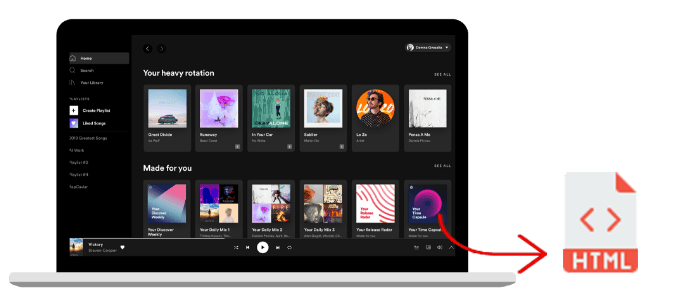
Ahora, tu nueva cuenta de Spotify debería tener exactamente la misma lista de reproducción. Haz clic en el icono de “Corazón” para guardarla en tu biblioteca de Spotify.
Método 2: Buscar Listas de Reproducción Públicas de Spotify
Si tienes muchas listas de reproducción populares disponibles en Spotify, puedes usar tu perfil para guardar tus listas. Aquí te explicamos cómo:
Paso 1: Inicia sesión con tu nueva cuenta a través de la aplicación de Spotify. Haz clic en “Buscar” y luego escribe el perfil de tu usuario antiguo.
Paso 2: Busca y visita el perfil antiguo de tu cuenta. Luego verás las listas de reproducción públicas. Selecciona la lista de reproducción que más te guste y guárdala en tu nueva biblioteca de Spotify.
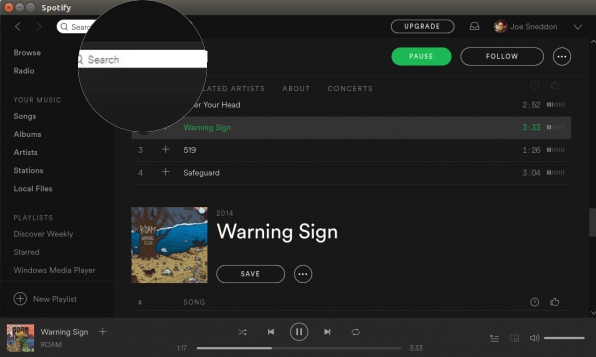
Método 3: Copiar la URL de la Lista de Reproducción desde el Reproductor Web de Spotify
En este caso, es necesario iniciar sesión en ambas cuentas de Spotify en tu computadora simultáneamente.
Paso 1: Inicia sesión en tu cuenta anterior de Spotify a través de la sección de reproducción web de Spotify, y luego conecta y agrega tu nueva cuenta a Spotify.
Paso 2: Selecciona una lista de reproducción de Spotify desde el reproductor web. Haz clic derecho sobre la imagen de la lista de reproducción y selecciona “Compartir > Copiar el enlace de la lista de reproducción”.
Paso 3: Abre la aplicación de Spotify y pega la URL de la lista de reproducción en la barra de búsqueda. Luego, presiona “Enter” en tu teclado.
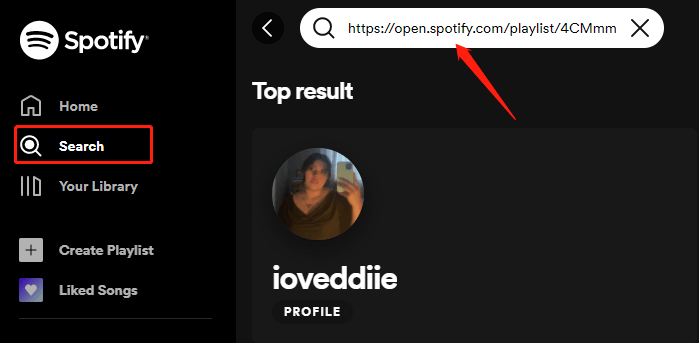
Ahora puedes verificar que la lista de reproducción de Spotify aparecerá en tu aplicación de Spotify, y podrás vincularla a la otra cuenta.
Método 4: Copiar la URL de la Lista de Reproducción desde la Aplicación de Spotify
Puedes copiar manualmente las canciones de Spotify a una nueva cuenta. Otro método para transferir listas de reproducción es usar la aplicación de Spotify.
Paso 1: Lanza la aplicación de Spotify en tu computadora y luego inicia sesión en tu cuenta anterior. Selecciona una lista de reproducción que desees distribuir entre las cuentas de Spotify y selecciona la opción “Lista de Reproducción Colaborativa”. Esto permitirá que ambas cuentas puedan cambiar y ver la lista de reproducción.
Paso 2: Haz clic derecho en la lista de reproducción nuevamente, luego haz clic en “Compartir > Copiar URL de la lista de reproducción” en el menú desplegable.
Paso 3: Cierra sesión en tu cuenta existente en la aplicación de Spotify, luego inicia sesión en tu nueva cuenta. Pega la URL de la lista de reproducción y presiona “Enter” en el cuadro de búsqueda.
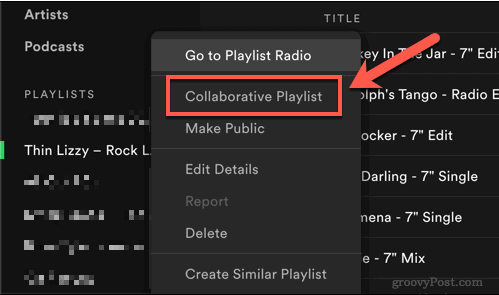
Al final, la lista de reproducción estará disponible en tu nueva cuenta de Spotify. Luego podrás agregarla a tu colección de música personal.
Método 5: Descargar la Lista de Reproducción de Spotify para Transferirla
Spotify es excelente para proporcionar música popular. Pero, si examinas tu lista de reproducción de Spotify, podrías notar que se está acortando con el tiempo. Esto se debe a que algunas canciones ya no están en la biblioteca de Spotify. ¿Hay alguna forma de transferir las listas de reproducción de Spotify a otra cuenta sin perderlas más tarde?
¡No te preocupes! YT Saver está aquí para ayudarte. Puede descargar canciones de Spotify en línea y luego convertirlas a OGG, MP3 y otros formatos de archivo. Así, los archivos de música no se verán afectados por las actualizaciones de la Biblioteca de Música en la Nube de Spotify. Es posible transferir e importar tus listas de reproducción de Spotify a otra cuenta más tarde.
3 Pasos para Descargar y Transferir Listas de Reproducción de Spotify a Otra Cuenta
Paso 1: En el primer paso, necesitarás copiar la URL de la lista de reproducción de Spotify.
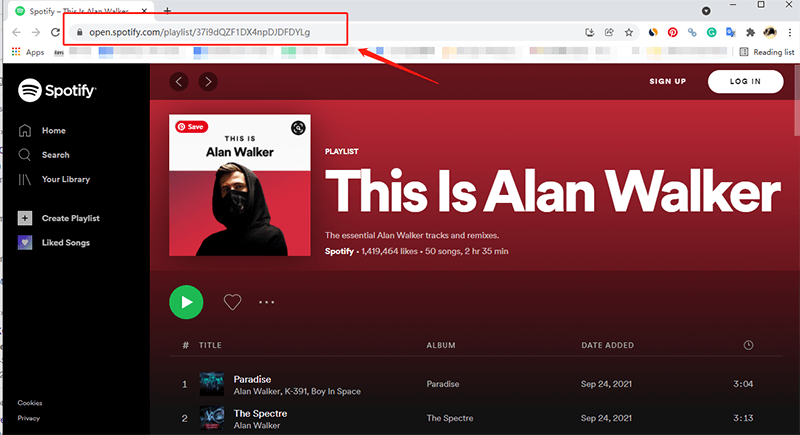
Paso 2: Inicia el programa, selecciona un tipo de salida MP3 y selecciona “Pegar URL”. La lista de reproducción comenzará a cargar, luego selecciona las canciones que deseas descargar y presiona “OK”. Después, la lista de reproducción se descargará inmediatamente a la carpeta de tu computadora (crea una carpeta apropiada para la lista de reproducción).
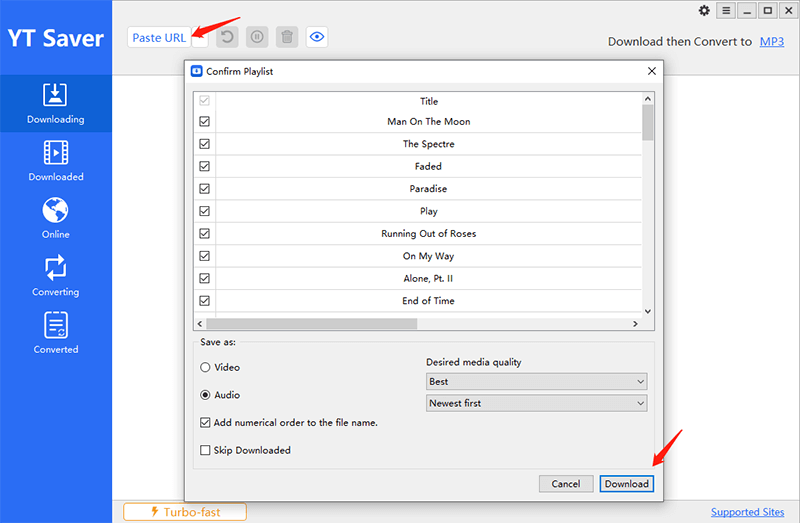
Paso 3: Finalmente, transfiere e importa la lista de reproducción de Spotify a la nueva cuenta.
Conclusión
Cada uno de los métodos mencionados funciona excelentemente para mover una lista de reproducción de Spotify a otra cuenta. Sin embargo, los usuarios de Spotify a menudo se quejan de que algunas canciones pueden desaparecer con el paso del tiempo. Si usas el convertidor de música YT Saver, es más confiable. También te permite descargar canciones de Spotify sin conexión y asegurar que tus listas de reproducción estén seguras a lo largo del tiempo.
YT Saver Spotify Downloader
Soporta YouTube, Spotify, SounCloud, MixCloud, etc.
- Descarga listas de reproducción de Spotify, artistas o álbumes sin esfuerzo
- Descarga en lote de canciones de Spotify a velocidades de hasta 10X más rápidas
- Mantén la información de los metadatos intacta, como las etiquetas ID3 (año, título, etc.)
- Soporta la descarga en la más alta calidad de MP3 a 320kbps
- ¿iTunes Reproduce FLAC? Cómo Reproducir FLAC en iTunes Fácilmente
- 6 Formas Sencillas de Desbloquear Spotify en la Escuela o Cualquier Lugar
- Reseña EzMP3: ¿Es Realmente Seguro y Sin Publicidad? + Mejor Alternativa
- ¿Por qué mi Spotify sigue pausando? ¡9 soluciones fáciles!
- Cómo Activar/Desactivar el Modo Offline de Spotify (Premium y Gratis)




